Wenn Sie Avast-Anwendungen auf dem Mac deinstallieren, ist es möglich, dass einige Avast Junk-Dateien zurückbleiben. Hier wird gezeigt, wie man Avast-Anwendungen vollständig vom Mac entfernt. Befolgen Sie die folgenden Schritte, um Avast-Anwendungen und die damit verbundenen Dateien loszuwerden.
Avast ist bekannt für seine Antivirensoftware, die Ihren Mac Computer vor Viren, Spyware, Trojanern und mehr schützen soll. Es bietet auch Avast Passwords, Avast Cleanup, Avast VPN, um die Sicherheit und Leistung auf dem Mac zu verbessern.
Allerdings funktionieren Avast-Apps nicht immer wie erwartet und noch schlimmer, sie haben Ihren Mac durcheinandergebracht und lassen Sie die Installation auf Ihrem Mac bereuen.
Wenn Sie feststellen, dass die Avast-Anwendungen Ihre Erwartungen nicht erfüllen können, finden Sie hier eine Anleitung zur vollständigen Deinstallation der Avast-Anwendungen auf dem Mac.
Inhalt
Vollständige Deinstallation aller Avast Apps auf dem Mac
Die Deinstallation einer Anwendung auf dem Mac ist recht einfach. Sie können das Symbol per Drag & Drop in den Mülleimer ziehen oder aus dem Launchpad entfernen. Diese Methoden können jedoch einige zugehörige Dateien hinterlassen. Daher benötigen Sie möglicherweise ein Deinstallationsprogramm eines Drittanbieters, um Ihre Avast-Anwendungen dauerhaft zu löschen.
Macube Cleaner (opens new window) ist ein professionelles und leistungsstarkes Programm zur Deinstallation von Anwendungen. Es ermöglicht Ihnen, Avast-Apps und die damit verbundenen Dateien auf Ihrem Mac vollständig und sicher zu deinstallieren, einschließlich Avast-Passwords, Avast Cleanup, Avast Security und Avast Antivirus. So gibt es keine Avast Junk-Datei (opens new window) danach auf Ihrem Mac übrig. Mit Macube Cleaner können Sie die Avast-Apps mit wenigen Klicks dauerhaft vom Mac entfernen.
Starten Sie Macube Cleaner und wechseln Sie zur Option Deinstallierer.
Scannen Sie die Apps und wählen Sie dann die ungewünschten Avast-Apps aus
Klicken Sie auf die Schaltfläche Aufräumen, um das Programm und die Trace-Dateien von Ihrem Mac zu löschen
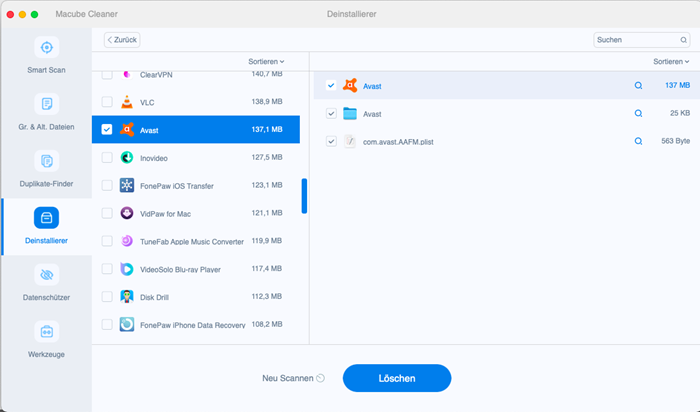
Es ist wirklich einfach, laden Sie jetzt FonePaw MacMaster für eine kostenlose Testversion herunter!
Mehr erfahren
Mac Programme richtig deinstallieren (Komplett Anleitung) (opens new window)
Auf einfache Weise Mac doppelte Dateien finden und löschen (opens new window)
Avast Passwords vom Mac deinstallieren
Avast Passwords ist der Passwort- und Datenverwaltungsdienst von Avast zum Schutz Ihrer sensiblen Daten. Er kann Ihnen helfen, schnell Webformulare auszufüllen und auf Ihr Online-Konto zuzugreifen. Darüber hinaus kann er auch Daten über Geräte hinweg mit Ihrem Avast Konto synchronisieren.
Wenn Sie denken, dass es keinen Sinn macht, Avast-Passwörter zu verwenden und das Programm von Ihrem Mac löschen möchten, können Ihnen die folgenden Anweisungen helfen.
# 1. Wenn Sie Avast Passwörter über den App Store installiert haben:
Öffnen Sie Finder auf dem Mac-Dock, gehen Sie zum Programmordner, finden Sie Avast Passwords und ziehen Sie dann das Programmsymbol in den Mülleimer. Klicken Sie mit der rechten Maustaste auf den Papierkorb, wählen Sie "Papierkorb entleeren", um die Anwendung zu löschen.
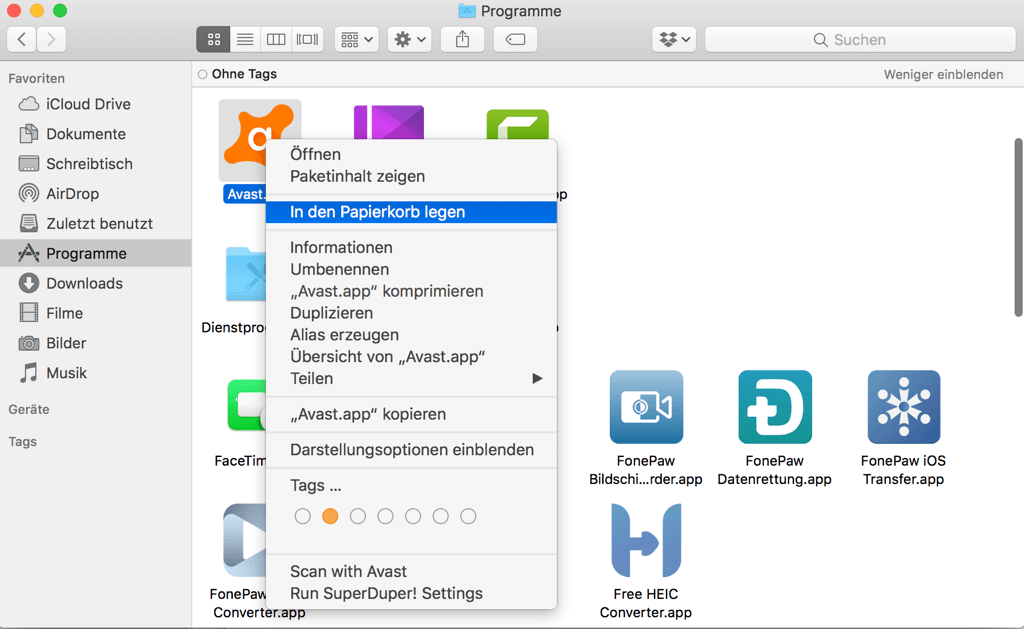
# 2. Wenn Sie Avast Passwords über Dritte installiert haben:
Schritt 1. Starten Sie das Programm Avast Passwords auf Ihrem Mac
Schritt 2. Klicken Sie auf Hilfe in der linken oberen Ecke des Bildschirms
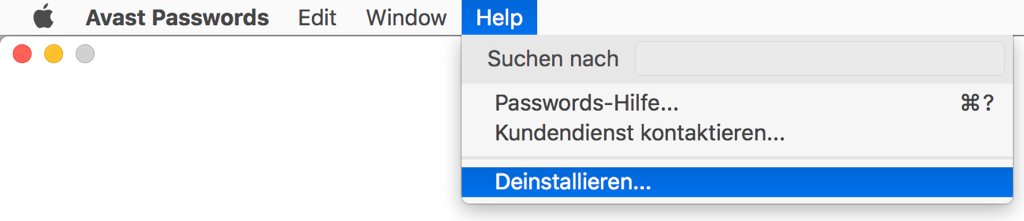
Schritt 3. Klicken Sie auf Deinstallieren und geben Sie Ihren Kontonamen und ggf. Ihr Passwort ein, klicken Sie auf OK
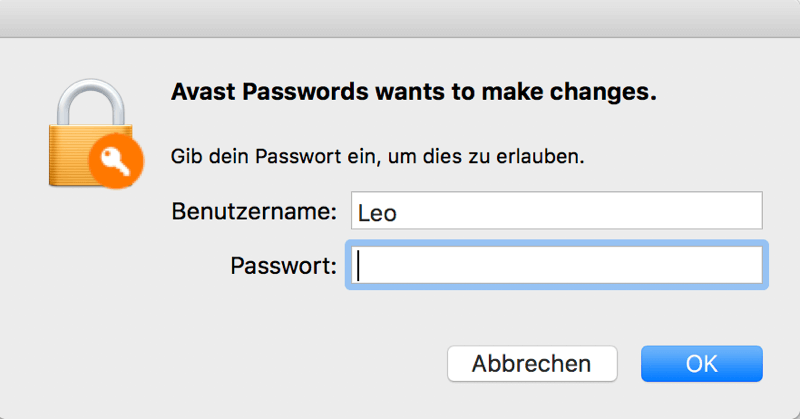
Schritt 4. Klicken Sie auf Schließen, wenn die Deinstallation abgeschlossen ist.
Avast Cleanup auf dem Mac deinstallieren
Avast Cleanup kann mehrere Bereiche Ihrer Festplatte scannen und unnötige Dateien finden, die gelöscht werden können, um mehr Platz auf Ihrem Mac zu sparen. Wenn Sie jedoch kein Abonnement erworben haben, werden Ihre Programme nicht bereinigt.
Um Avast Cleanup zu deinstallieren, öffnen Sie die Avast Cleanup Anwendung auf Ihrem Mac und klicken Sie dann auf Hilfe und Deinstallieren. Folgen Sie den Anweisungen auf dem Bildschirm, um die Avast-Anwendung zu löschen.
Avast Security/Antivirus auf dem Mac deinstallieren
Anstatt Avast Security/Antivirus aus dem Anwendungsordner zu löschen, folgen Sie den folgenden Anweisungen, um die Anwendungsdateien dauerhaft zu entfernen.
# Lösung 1: Deinstallation von Avast Security über die Menüleiste
Schritt 1. Öffnen Sie Avast Security App auf Ihrem Mac, klicken Sie auf Avast Security in der Menüleiste, wählen Sie Avast Security entfernen
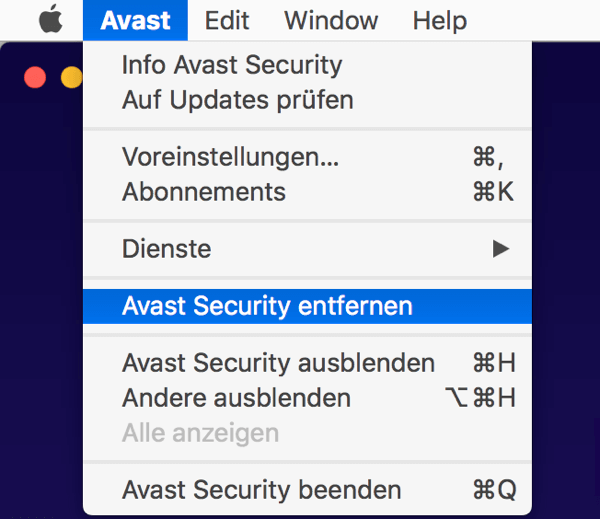
Schritt 2. Klicken Sie auf Deinstallieren
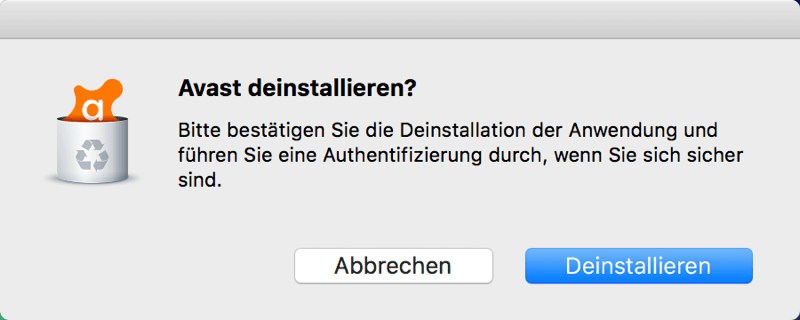
Schritt 3. Wählen Sie weitere Schutzprodukte aus und klicken Sie dann auf Weiter zur Deinstallation
Schritt 4. Geben Sie Ihr Administratorkonto und Ihr Passwort ein, um die Änderung zu bestätigen, klicken Sie auf OK
Schritt 5. Klicken Sie auf Beenden
# Lösung 2: Deinstallation von Avast Security über die Setup-Datei
Laden Sie Avast Security für Mac Setup-Datei auf Ihrem Mac, doppelklicken Sie dann auf die Datei avast-security-online.dmg und wählen Sie Avast deinstallieren. Klicken Sie auf Deinstallieren und wählen Sie Avast Security, um es zu deinstallieren.
Das ist alles über den Beitrag. Und wenn Sie Fragen haben, hinterlassen Sie Ihre Kommentare.

